 Web-Frontend
Web-Frontend
 CSS-Tutorial
CSS-Tutorial
 Ausführliche Erläuterung der Browserkompatibilität mit CSS3-Seitenlayout und der Methoden zur Optimierung der Front-End-Leistung
Ausführliche Erläuterung der Browserkompatibilität mit CSS3-Seitenlayout und der Methoden zur Optimierung der Front-End-Leistung
Ausführliche Erläuterung der Browserkompatibilität mit CSS3-Seitenlayout und der Methoden zur Optimierung der Front-End-Leistung
Das Problem, wie man ein Element in CSS vertikal zentriert, ist bereits eine häufige Frage. Ganz gleich, ob es sich um einen Neuling oder einen Veteranen handelt, diese Frage wird im Vorstellungsgespräch häufig gestellt. Ich habe mir vor zwei Tagen ein Flex-Video-Tutorial angesehen, in dem die Zentrierung von Elementen erwähnt wurde. Deshalb werde ich heute einen Blick auf einige gängige Methoden werfen. Bitte kritisieren und korrigieren Sie etwaige Mängel (alle Codes sind von mir selbst eingegeben und verfügbar)
1. Horizontale Zentrierung (Rand: 0 automatisch;)
Über das sollte Ihnen bekannt sein für jeden, egal ob in einer Schulung oder im Selbststudium. Dies sollte die erste Methode sein, die der Lehrer lehrt (horizontal), aber sie setzt voraus, dass die umhüllten Elemente keine schwebenden Attribute haben können. Andernfalls ist diese Eigenschaft ungültig. Konkret sieht der Code wie folgt aus:
<style>
body{margin: 0;}
.box{
width: 400px;
height: 400px;
border:1px solid red;
}
item{ margin:0 auto;
width: 100px;
height: 100x;
background: green;
}
</style>
<body>
<p class="box">
<p class="item"></p>
</p>
</body> 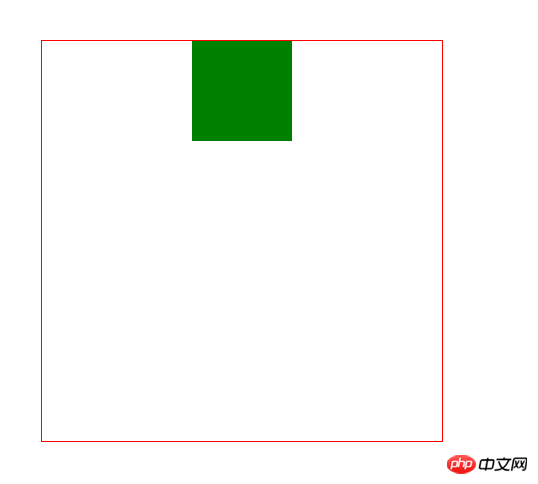
2. Horizontale Zentrierung (Textausrichtung). : center;)
Wenn dieses Attribut nicht schwebend ist, können wir es in inline/inline-block konvertieren und dann das text-align:center;-Attribut zu seinem übergeordneten Element hinzufügen, um es zu zentrieren
<style>
body{margin: 0;}
.box{
width: 400px;
height: 400px;
border:1px solid red; text-align:center;
}
item{ display:inline/inline-block;
width: 100px;
height: 100x;
background: green;
}
</style>
<body>
<p class="box">
<p class="item"></p>
</p>
</body>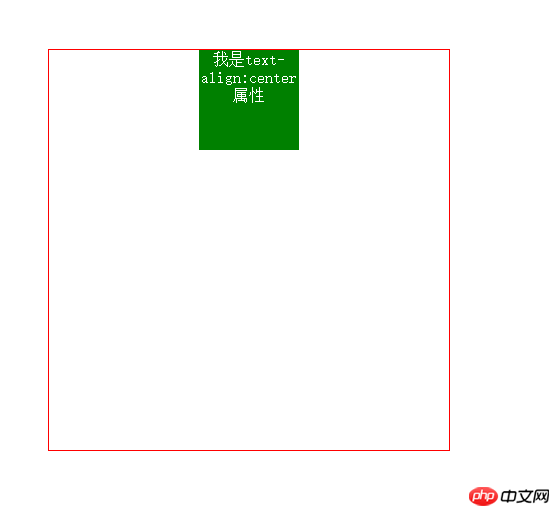
3. Horizontale und vertikale Zentrierung (1) Das untergeordnete Element ist absolut relativ zum positioniert übergeordnetes Element und Randwert minus der Hälfte seiner eigenen Breite und Höhe
Diese Methode unterliegt bestimmten Einschränkungen, da sie die Breite und Höhe des untergeordneten Elements selbst kennen muss
<style>
body{margin: 0;}
.box{
width: 400px;
height: 400px;
border:1px solid red;
position: relative;
}
item{
position: absolute;
top: 50%;
left: 50%;
margin-top: -50px;
margin-left: -50px;
width: 100px;
height: 100x;
background: green;
}</style><body>
<p class="box">
<p class="item"></p>
</p></body>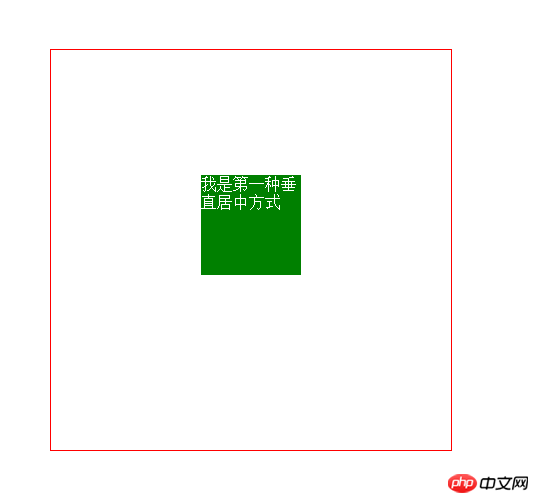
4. Horizontale und vertikale Zentrierung (2) Das untergeordnete Element ist absolut relativ zum übergeordneten Element und zum Randwert positioniert ist automatisch
Diese Methode ist nicht durch die Breite und Höhe des Elements begrenzt und einfacher zu verwenden (empfohlen)
<style>
body{margin: 0;}
.box{
width: 400px;
height: 400px;
border:1px solid red;
position: relative;
}
item{
position: absolute;
left: 0;
right: 0;
bottom: 0;
top:0;
margin: auto;
width: 100px;
height: 100x;
background: green;
}</style><body>
<p class="box">
<p class="item"></p>
</p></body>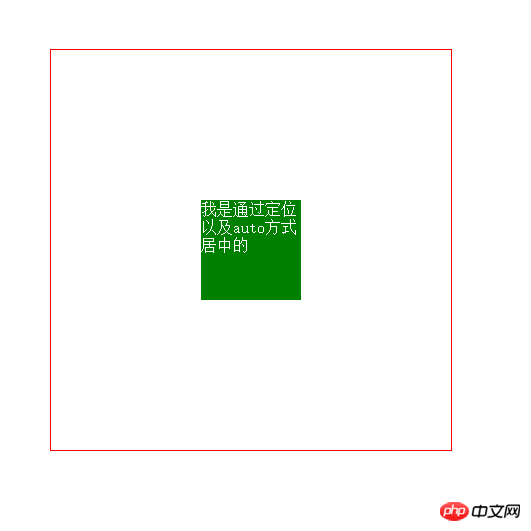
5. Horizontale und vertikale Zentrierung (3) Anzeige: Tabellenzelle
Diese Methode besteht darin, die Elemente in einen Tabellenstil umzuwandeln. und verwenden Sie dann den Tabellenstil zur Zentrierung (empfohlen)
<style>
body{margin: 0;}
.box{
width: 400px;
height: 400px;
border:1px solid red;
display: table-cell;
vertical-align: middle;
}
item{
margin:0 auto;
width: 100px;
height: 100x;
background: green;
}</style><body>
<p class="box">
<p class="item"></p>
</p></body>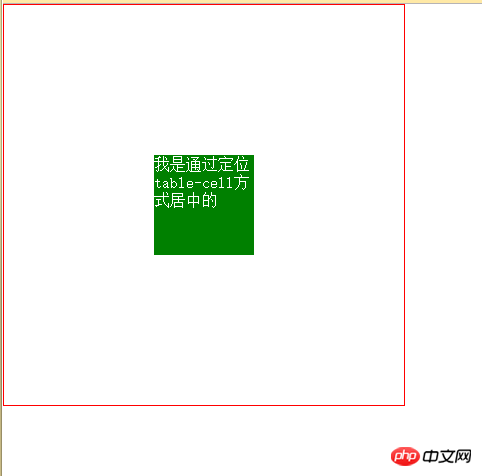
6. Horizontale und vertikale Zentrierung (4) Absolute Positionierung und Transfrom
Diese Methode verwendet die CSS3-Verformung, wenn der Interviewer so etwas in Ihrem Code sieht, wird Ihre Coolness sofort steigen , Sie wissen, dass coole Sachen Kompatibilitätsprobleme haben
<style>
body{margin: 0;}
.box{
width: 400px;
height: 400px;
border:1px solid red;
position:relative;
}
item{
width: 100px;
height: 100x;
background: green;
position: absolute;
left: 50%;
top: 50%;
transform: translate(-50%,-50%);
}</style><body>
<p class="box">
<p class="item"></p>
</p></body>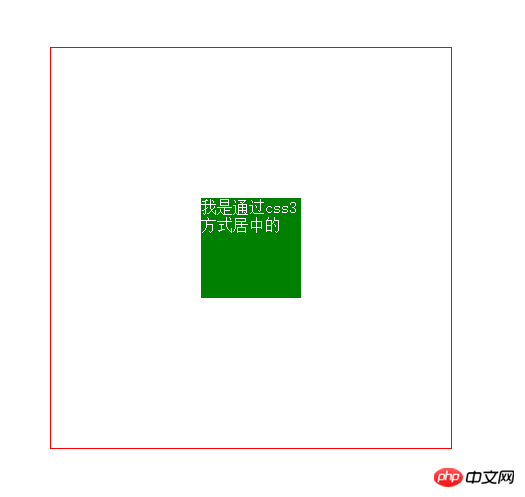
7 ) Flex-Attribut in CSS3
Dieses Attribut ist sehr nützlich, weist aber auf jeden Fall Kompatibilitätsprobleme auf
<style>
body{margin: 0;}
.box{
width: 400px;
height: 400px;
border:1px solid red;
display: flex;
justify-content: center;
align-items: center;
}
item{
width: 100px;
height: 100x;
background: green;
}</style><body>
<p class="box">
<p class="item"></p>
</p></body>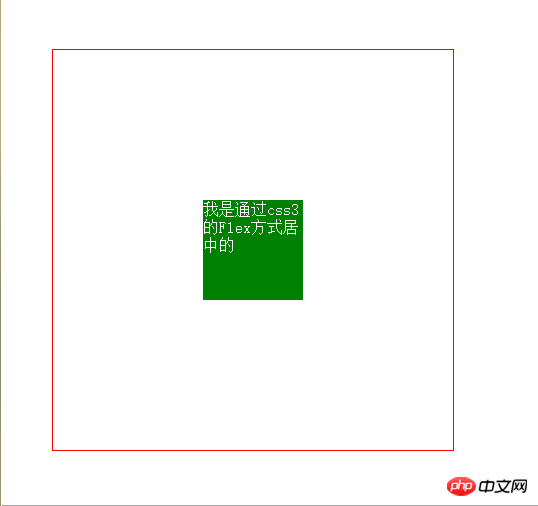
Das obige ist der detaillierte Inhalt vonAusführliche Erläuterung der Browserkompatibilität mit CSS3-Seitenlayout und der Methoden zur Optimierung der Front-End-Leistung. Für weitere Informationen folgen Sie bitte anderen verwandten Artikeln auf der PHP chinesischen Website!

Heiße KI -Werkzeuge

Undresser.AI Undress
KI-gestützte App zum Erstellen realistischer Aktfotos

AI Clothes Remover
Online-KI-Tool zum Entfernen von Kleidung aus Fotos.

Undress AI Tool
Ausziehbilder kostenlos

Clothoff.io
KI-Kleiderentferner

AI Hentai Generator
Erstellen Sie kostenlos Ai Hentai.

Heißer Artikel

Heiße Werkzeuge

Notepad++7.3.1
Einfach zu bedienender und kostenloser Code-Editor

SublimeText3 chinesische Version
Chinesische Version, sehr einfach zu bedienen

Senden Sie Studio 13.0.1
Leistungsstarke integrierte PHP-Entwicklungsumgebung

Dreamweaver CS6
Visuelle Webentwicklungstools

SublimeText3 Mac-Version
Codebearbeitungssoftware auf Gottesniveau (SublimeText3)

Heiße Themen
 1382
1382
 52
52
 Wie erzielt man mit reinem CSS3 einen Welleneffekt? (Codebeispiel)
Jun 28, 2022 pm 01:39 PM
Wie erzielt man mit reinem CSS3 einen Welleneffekt? (Codebeispiel)
Jun 28, 2022 pm 01:39 PM
Wie erzielt man mit reinem CSS3 einen Welleneffekt? In diesem Artikel erfahren Sie, wie Sie mit SVG- und CSS-Animationen Welleneffekte erstellen.
 Verwenden Sie CSS geschickt, um verschiedene seltsam geformte Schaltflächen zu realisieren (mit Code).
Jul 19, 2022 am 11:28 AM
Verwenden Sie CSS geschickt, um verschiedene seltsam geformte Schaltflächen zu realisieren (mit Code).
Jul 19, 2022 am 11:28 AM
Dieser Artikel zeigt Ihnen, wie Sie mithilfe von CSS auf einfache Weise verschiedene seltsam geformte Schaltflächen realisieren können, die häufig vorkommen. Ich hoffe, dass er Ihnen hilfreich sein wird!
 So verstecken Sie Elemente in CSS, ohne Platz zu beanspruchen
Jun 01, 2022 pm 07:15 PM
So verstecken Sie Elemente in CSS, ohne Platz zu beanspruchen
Jun 01, 2022 pm 07:15 PM
Zwei Methoden: 1. Fügen Sie mit dem Anzeigeattribut einfach den Stil „display:none;“ zum Element hinzu. 2. Verwenden Sie die Attribute „position“ und „top“, um die absolute Positionierung des Elements festzulegen, um das Element auszublenden. Fügen Sie dem Element einfach den Stil „position:absolute;top:-9999px;“ hinzu.
 So implementieren Sie Spitzenränder in CSS3
Sep 16, 2022 pm 07:11 PM
So implementieren Sie Spitzenränder in CSS3
Sep 16, 2022 pm 07:11 PM
In CSS können Sie das Attribut „border-image“ verwenden, um einen Spitzenrand zu erzielen. Das Attribut „border-image“ kann Bilder zum Erstellen von Rändern verwenden, d. h. zum Hinzufügen eines Hintergrundbilds zum Rand. Sie müssen lediglich das Hintergrundbild als Spitzenstil angeben Bildrandbreite nach innen. Ob der Anfang wiederholt wird;".
 Es zeigt sich, dass Textkarussell und Bildkarussell auch mit reinem CSS realisierbar sind!
Jun 10, 2022 pm 01:00 PM
Es zeigt sich, dass Textkarussell und Bildkarussell auch mit reinem CSS realisierbar sind!
Jun 10, 2022 pm 01:00 PM
Wie erstelle ich ein Textkarussell und ein Bildkarussell? Das erste, woran jeder denkt, ist die Verwendung von js. Tatsächlich können Textkarussell und Bildkarussell auch einen Blick auf die Implementierungsmethode werfen.
 So vergrößern Sie das Bild durch Klicken mit der Maus in CSS3
Apr 25, 2022 pm 04:52 PM
So vergrößern Sie das Bild durch Klicken mit der Maus in CSS3
Apr 25, 2022 pm 04:52 PM
Implementierungsmethode: 1. Verwenden Sie den Selektor „:active“, um den Status des Mausklicks auf das Bild auszuwählen. 2. Verwenden Sie das Transformationsattribut und die Funktion „scale()“, um den Bildvergrößerungseffekt zu erzielen. Die Syntax „img:active {transform : Skala(x-Achsen-Vergrößerung, y-Achsen-Vergrößerung);}".
 So legen Sie die Rotationsgeschwindigkeit der Animation in CSS3 fest
Apr 28, 2022 pm 04:32 PM
So legen Sie die Rotationsgeschwindigkeit der Animation in CSS3 fest
Apr 28, 2022 pm 04:32 PM
In CSS3 können Sie das Attribut „animation-timing-function“ verwenden, um die Rotationsgeschwindigkeit der Animation festzulegen. Dieses Attribut wird verwendet, um anzugeben, wie die Animation einen Zyklus abschließt und die Geschwindigkeitskurve der Animation festlegt. Animation-Timing-Funktion: Geschwindigkeitsattributwert;}".
 Hat der CSS3-Animationseffekt eine Verformung?
Apr 28, 2022 pm 02:20 PM
Hat der CSS3-Animationseffekt eine Verformung?
Apr 28, 2022 pm 02:20 PM
Der Animationseffekt in CSS3 verfügt über eine Verformung. Sie können „Animation: Animationsattribut @keyframes ..{..{transform: Transformationsattribut}}“ verwenden, um den Animationsstil festzulegen Das Transformationsattribut wird zum Festlegen des Verformungsstils verwendet.



